Win10重装系统后无法进入怎么办?重装系统后无法进入的解决方法
相信大部分小伙伴在电脑使用一段时间后就会重装系统,而一些小伙伴在重装Windows 10操作系统后无法进入系统时,这可能会让人感到困惑和不安,那么当我们遇到这种情况应该要怎么办呢?下面就和小编一起来看看具体的解决方法吧。
重装系统后无法进入系统的解决方法
1、首先,将一个pe启动U盘插在电脑上,并在开机的时候按下键盘上的热键进入pe系统,进入pe系统之后选择第一项回车进入。
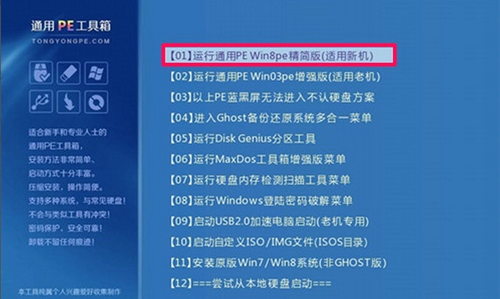
2、进入pe系统桌面之后,在桌面上找到分区工具并双击进入。
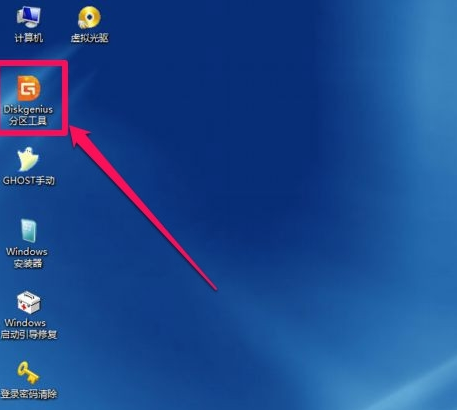
3、进入分区工具之后,选择上方的硬盘选项。
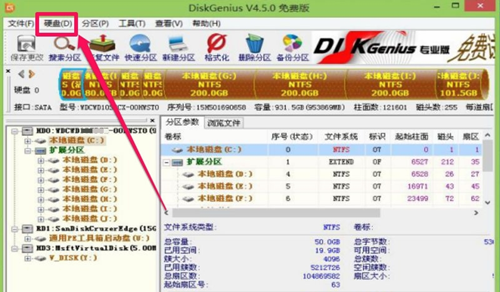
4、在弹出的下拉菜单中选择重建主引导记录。
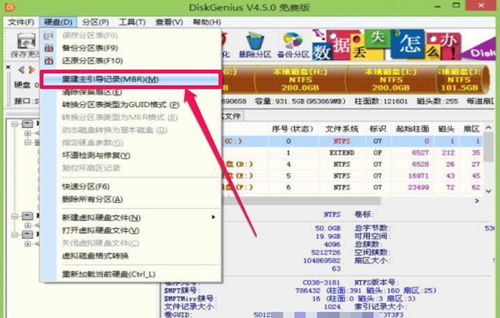
5、出现提示对话框选择是,然后工具就会自动开始修复主引导记录了。等待软件修复完毕之后就可以正常进入系统了。
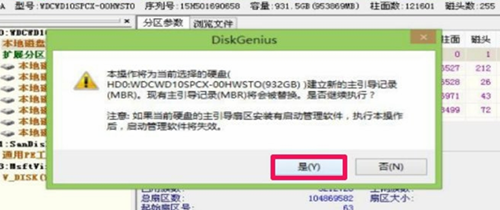
如果无法解决还可以重新装个系统
推荐系统下载:Windows10 22H2 X64 官方正式版【点击下载】
Windows10 22H2 X64 官方正式版是一款优秀的装机系统,该系统不仅已更新最新补丁,系统做了少量优化,使用户更好地体感系统带来的流畅,同时安装部署更加稳定、可靠、安全,整个安装过程无需担心操作问题,有需要的朋友们快来下载体验吧。
相关文章
- Win10出现你需要选择一个管理员组账号怎么办
- Win10睡眠模式在哪里设置-Win10进入睡眠模式的方法
- Win10鼠标光标突然变大怎么办-Win10鼠标光标变得很大的解决方法
- Win10麦克风访问权限关闭怎么打开-Win10电脑麦克风权限开启教程
- Win10通过批处理将时间显示到秒的方法
- Win10运行不流畅怎么办-简单完成5步优化
- 怎么解决Windows hello在此设备上不可用
- Win10设置开始菜单不显示最常用的应用教程
- Win10系统的音频管理器在哪-Windows10音频管理器打开方法
- Win10电脑壁纸一直在自动切换的关闭方法
- Win10打开个性化设置闪退怎么办
- Windows+L锁屏没反应怎么解决-Win10电脑Win+L不能锁屏的解决方法
- Win10进入本地组策略编辑器的两种方法
- Wn10电脑无法远程怎么解决-Win10远程桌面错误码0x204的解决方法
- Win10电脑死机按什么键都没反应怎么办?
- Win10此站点不安全怎么取消-Win10站点安全警告提示关闭教程
热门教程
win11关闭windows defender安全中心的四种方法
2Win11如何关闭Defender?Windows11彻底关闭Defender的3种方法
3win10不显示视频缩略图的两种解决方法
4win10关闭许可证即将过期窗口的方法
5安装NET3.5提示0x800f0950失败解决方法
6Win11移动热点不能用怎么办?移动热点不工作怎么办?
7win11怎么切换桌面?win11切换桌面的四种方法
8win11忘记pin无法开机的三种最简单办法
9Win11如何打开预览窗格?Win11显示预览窗格的方法
10win11任务栏怎么显示网速?win11任务栏显示实时网速的方法
装机必备 更多+
重装教程
大家都在看







